Como obter resultados mais precisos do Spotlight no macOS

Se você usar o Spotlight para pesquisar arquivos no Mac, talvez perceba que os resultados podem estar sempre cheios de coisas inúteis ou irrelevantes . Se você quiser resultados mais precisos das suas pesquisas do Spotlight, há uma solução fácil.
Vamos dar um exemplo do nosso Mac. Abaixo, você pode ver nossos resultados quando procuramos por "novembro". Temos alguns itens relevantes no topo, mas temos a definição, algo que está disponível na iTunes Store, um filme e outras coisas que podemos encontrar por outros métodos de pesquisa.
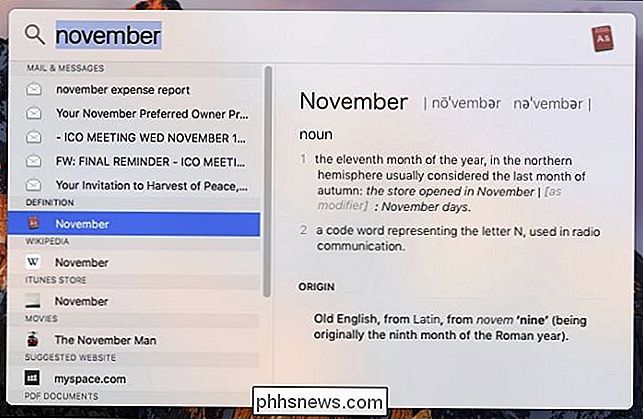
O que nós realmente queríamos ver no entanto , eram documentos com a palavra “novembro” ou que foram criados em novembro. Infelizmente, eles aparecem na base ou perto dela e temos que rolar para vê-los.
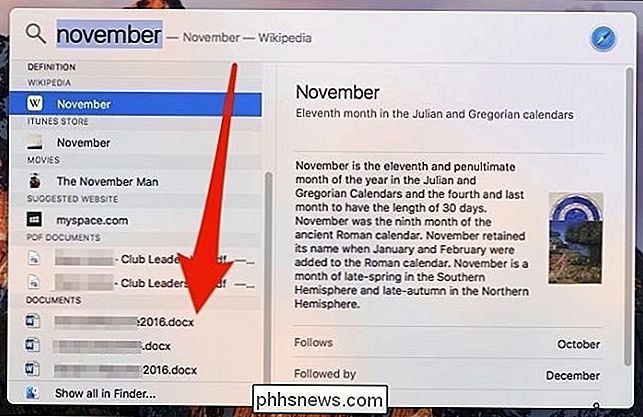
Para refinar os resultados do Spotlight, você pode desativar qualquer coisa que não queira ver. Coisas como a iTunes Store ou sites sugeridos provavelmente não são a primeira coisa que você pensa quando faz uma pesquisa do Spotlight, então não há necessidade para eles.
Para ajustar suas pesquisas do Spotlight, abra as Preferências do Sistema e clique em “Spotlight”.

Com as preferências do Spotlight abertas, você pode remover os resultados da pesquisa apenas para as categorias selecionadas.
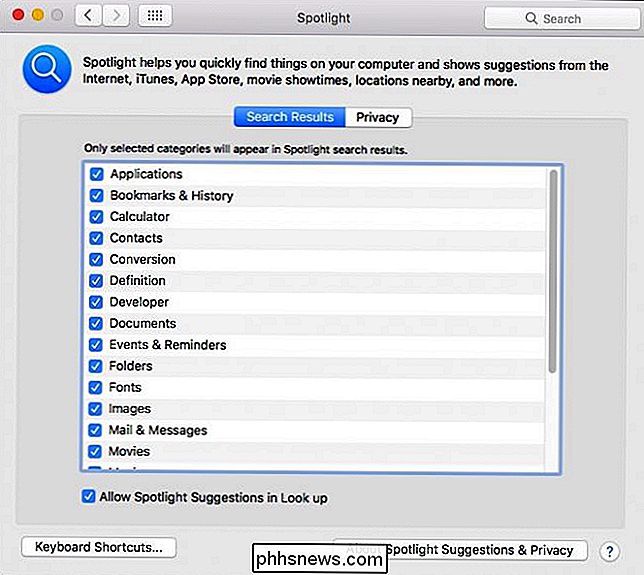
Ir e desmarcar tudo o que você acha que pode não ser o resultado desejado nas pesquisas do Spotlight
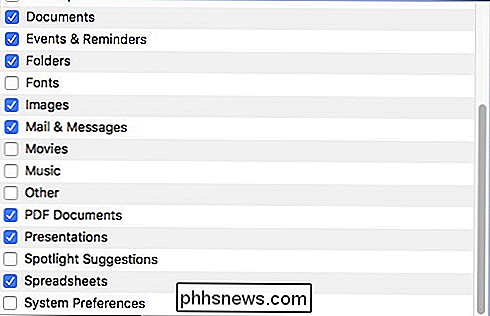
Agora, ao pesquisar para “novembro” nossos resultados são muito mais rigorosos e sensatos. Enquanto o e-mail e as mensagens ainda estão no topo, qualquer documento que corresponda aos nossos critérios é visível sem precisar rolar para vê-los.
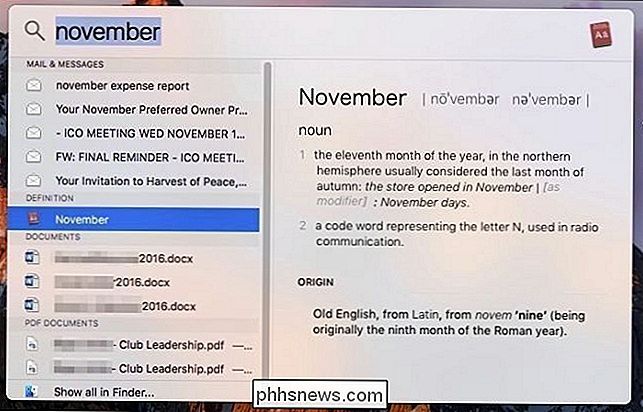
Seria legal se corrigir os resultados do Spotlight não fosse uma proposta de tudo ou nada, tal como poder ordenar os resultados preferidos no topo.
Leve o seu tempo e descubra o que funciona melhor. Lembre-se de que você sempre pode usar o Siri para outros tipos de pesquisas menos sérias, como ver horários de filmes ou definir palavras. Desta forma, você pode empregar o Spotlight para realmente escavar e encontrar coisas importantes e salvar a Siri para coisas divertidas.

Qual Amazon Echo devo comprar? Echo vs. Dot vs. Show vs. Plus e mais
O Amazon Echo começou como um dispositivo simples, mas agora existem mais de nove diferentes produtos Echo na natureza e nas prateleiras virtuais da Amazon . Então, qual é a diferença entre todos eles, e qual deles você deve comprar? O Eco Original: Controle de Voz com um Alto-Falante RELACIONADOS: Como Tirar o Máximo do Eco da Amazon Vamos comece com os produtos originais, para comparação.

Você sempre pode procurar contas de usuário em um sistema Windows usando a interface de configurações, mas se quiser salvar Um arquivo agradável, para impressão, com essa informação, é mais fácil recorrer ao Prompt de Comando. O Windows fornece algumas maneiras de interagir com as contas de usuário no Prompt de Comando.



